Win11硬盤空間不夠怎么辦?Win11硬盤空間調(diào)整方法
Win11硬盤空間不夠怎么辦?安裝了Win11系統(tǒng)來(lái)使用的時(shí)候,用戶發(fā)現(xiàn)這個(gè)系統(tǒng)需要比較多的系統(tǒng)空間,導(dǎo)致系統(tǒng)盤空間有一些不足了。那么這樣的情況我們?cè)趺慈ミM(jìn)行硬盤空間的調(diào)整,將其他磁盤空間進(jìn)行回收呢?接下來(lái)我們一起來(lái)看看以下的操作方法教學(xué)吧。
操作教學(xué)1、打開(kāi)“設(shè)置”菜單,該菜單在Windows 11中固定到“開(kāi)始”菜單。
2、打開(kāi)設(shè)置菜單后,從左側(cè)導(dǎo)航欄中選擇系統(tǒng)選項(xiàng)卡。
3、向下滾動(dòng)右側(cè)的設(shè)置菜單并從列表中選擇存儲(chǔ)。系統(tǒng)將進(jìn)行快速掃描,以確定哪些臨時(shí)文件和其他可移動(dòng)文件占用了硬盤上的存儲(chǔ)空間。
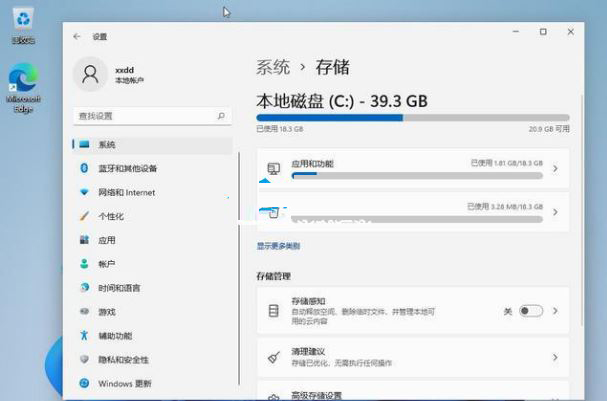
4、向下滾動(dòng)并從右側(cè)列表中選擇“清理建議”項(xiàng),此功能將列出你可以安全地從系統(tǒng)中刪除以回收硬盤存儲(chǔ)空間的各種文件集。
一般情況下,可以通過(guò)這個(gè)進(jìn)程回收大約20GB的存儲(chǔ)空間。選擇要從此列表中刪除的文件,然后單擊“清理”按鈕開(kāi)始。根據(jù)刪除的文件多少,該過(guò)程可能需要幾分鐘才能完成。
完成后,將回收大量存儲(chǔ)空間,可以關(guān)閉設(shè)置,也可以單擊后退箭頭返回存儲(chǔ)屏幕。
當(dāng)你單擊返回存儲(chǔ)屏幕時(shí),可能會(huì)注意到有其他文件和應(yīng)用程序占用了Windows 11認(rèn)為可能不需要的硬盤存儲(chǔ)空間。從列表中選擇一個(gè)類別,系統(tǒng)將提供更多詳細(xì)信息。
例如,如果你向下查看應(yīng)用程序和功能項(xiàng),系統(tǒng)將提供已安裝應(yīng)用程序的列表。其中一些你可能每天都在使用,而另一些你可能從未使用過(guò)。刪除未使用和不需要的應(yīng)用程序還可以回收大量存儲(chǔ)空間。
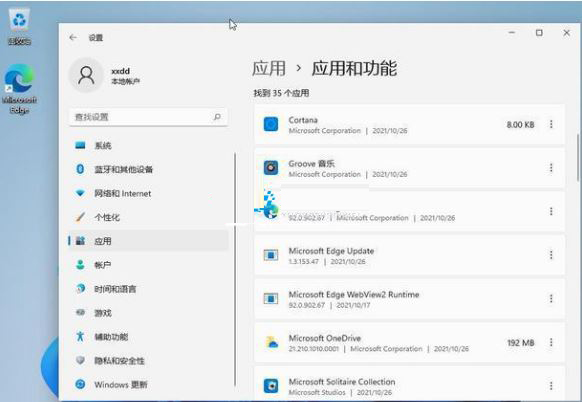
此頁(yè)面上還提供了Windows 11的存儲(chǔ)感知功能,激活此功能將允許系統(tǒng)自動(dòng)從硬盤中刪除文件。存儲(chǔ)感知功能提供了許多詳細(xì)設(shè)置,包括云服務(wù)說(shuō)明。
以上就是小編為你帶來(lái)的Win11硬盤空間調(diào)整方法教學(xué)了,希望可以解決你的問(wèn)題,更多精彩內(nèi)容請(qǐng)關(guān)注好吧啦網(wǎng)。
相關(guān)文章:
1. 統(tǒng)信uos怎么顯示隱藏文件? uos文件管理器隱藏文件的顯示方法2. 微軟將在下周推出10GB的UUP更新,3 月 28 日起全新上線 Win11 22H2 平臺(tái)3. 更新FreeBSD Port Tree的幾種方法小結(jié)4. UOS文檔查看器怎么添加書簽? UOS添加書簽的三種方法5. 統(tǒng)信uos操作系統(tǒng)怎么激活? 統(tǒng)信UOS系統(tǒng)家庭版激活教程6. mac程序沒(méi)反應(yīng)怎么辦 mac強(qiáng)制關(guān)閉程序的方法7. Fdisk硬盤分區(qū)圖文教程(超詳細(xì))8. 華為筆記本如何重裝系統(tǒng)win10?華為筆記本重裝Win10系統(tǒng)步驟教程9. Debian圖標(biāo)怎么橫向排列? Debian11 Xfce橫排桌面圖標(biāo)的技巧10. 企業(yè) Win10 設(shè)備出現(xiàn)開(kāi)始菜單和任務(wù)欄快捷方式消失問(wèn)題,微軟展開(kāi)調(diào)查

 網(wǎng)公網(wǎng)安備
網(wǎng)公網(wǎng)安備